Ebben a bemutatóban bevezetlek a videóátmenetek izgalmas világába az Adobe Premiere Pro CC-ben. Az átmenetek fontos eszközt jelentenek a videoprojektek dinamikusabbá és professzionálisabbá tételéhez. Megtanulja, hogyan adhat hozzá, szabhatja testre és játszhat különböző típusú átmenetekkel, hogy feldobja videóit. Kezdjünk bele azonnal!
A legfontosabb tudnivalók
- Az effektek lapon keresztül könnyedén adhat hozzá videóátmeneteket.
- Minden egyes átmenet-típusnak saját kategóriája és sajátos beállításai vannak.
- A hatékonyság növelése érdekében elmentheti és testre szabhatja az átmeneteket.
Lépésről-lépésre útmutató
1. Állítsa be a hangszintet
Mielőtt elkezdené a videóátmeneteket, fontos, hogy a klipek hangszintje kellemesen szóljon. Példámban kiválasztottam a hangsávot, és a hangerő csökkentése érdekében -10 decibelre módosítottam az effekt beállítását. Ezáltal az összkép harmonikusabbá és kellemesebbé válik a néző számára.
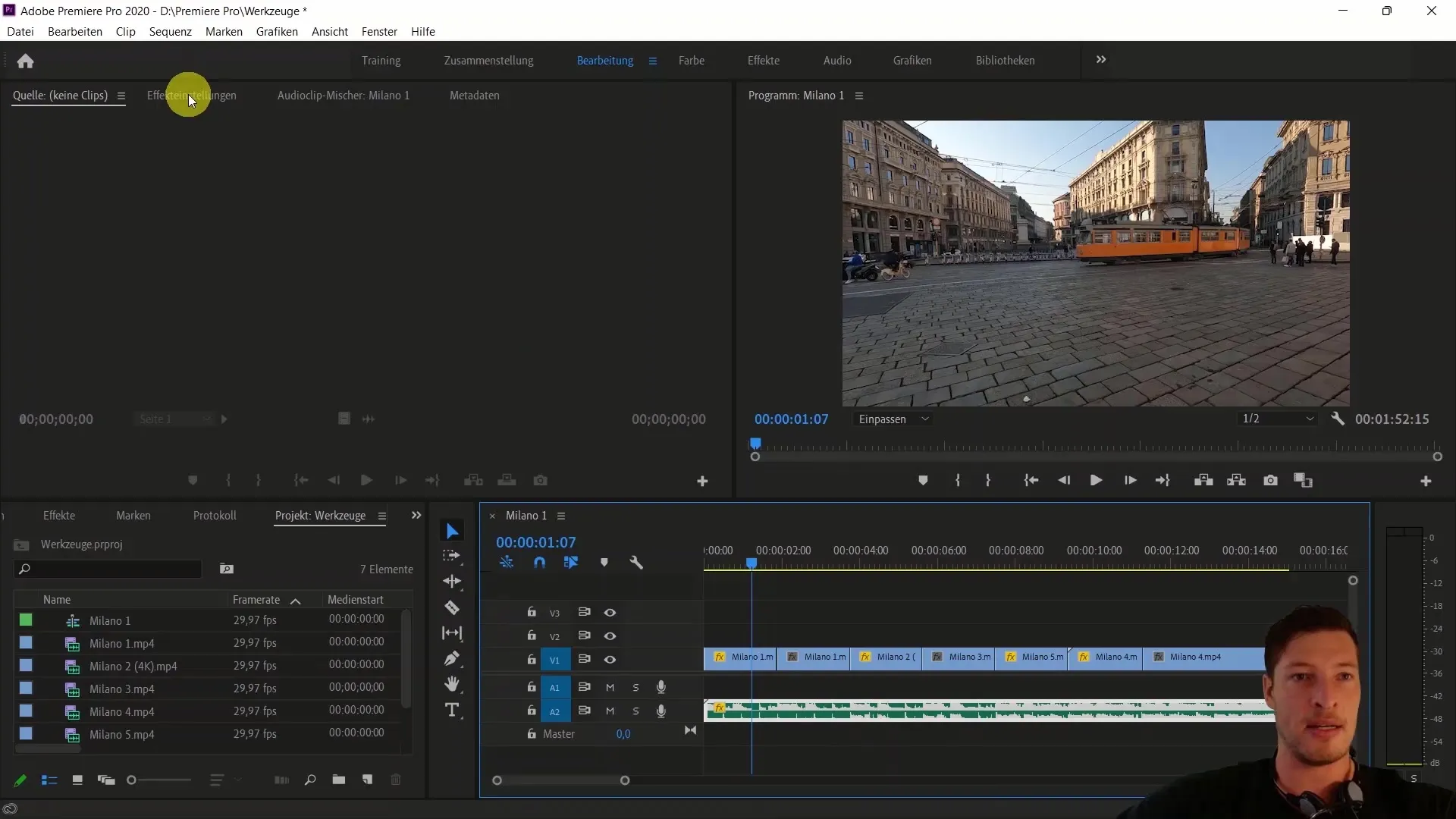
2. Adja hozzá az első videofade-et
Miután beállítottuk a hangot, kezdhetjük az első videó átmenetet. Ehhez válasszuk ki az első és a második klip közötti átmenetet. Ebben a konkrét esetben nem szeretnénk átmenetet beszúrni a klipek közé, mivel az első klip (a villamos) gyorsított felvételen készült, a második klip pedig valós sebességgel fut.
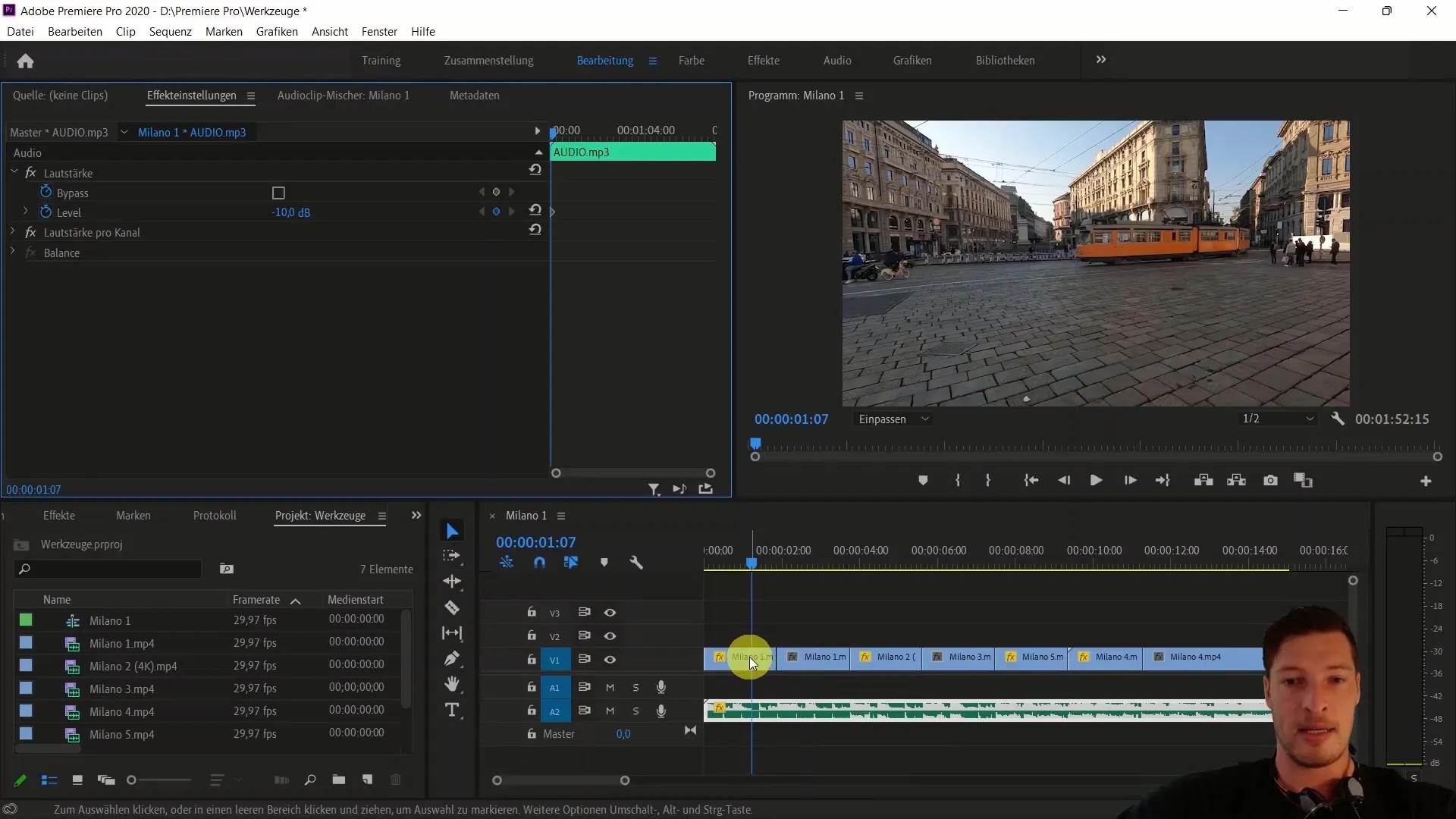
3. Videóátmenetek keresése
Videóátmenet hozzáadásához vagy menjen az effektek fülre, vagy maradjon a szerkesztés fülön. A bal alsó sarokban találja az effekteket, amelyek közül választhat. Nyissa meg a "Videóátmenetek" részt, ahol különböző kategóriájú átmeneteket talál. Kezdje az "Átmenet" kategóriából a "Dia átmenet" menüponttal.
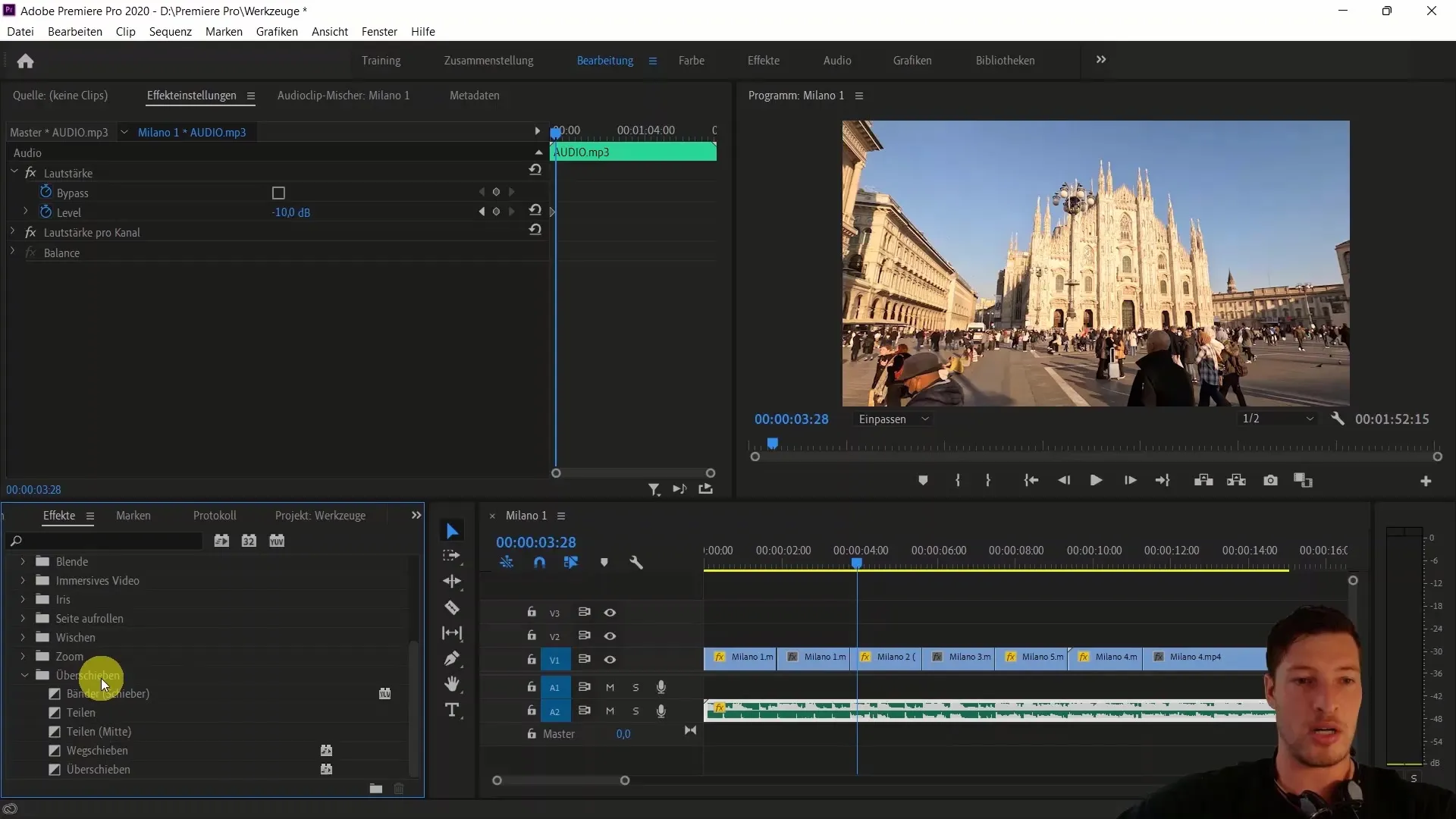
4. Átmenet hozzáadása
Húzza a kívánt diaátmenetet a második és a harmadik klip közé. Látni fogja, ahogy az átmenet megnyitja a következő klip (a Mylander-katedrális) látványát, ahogy a villamos kimozdul a képből. Ez simább átmenetet biztosít az elbeszélésben.
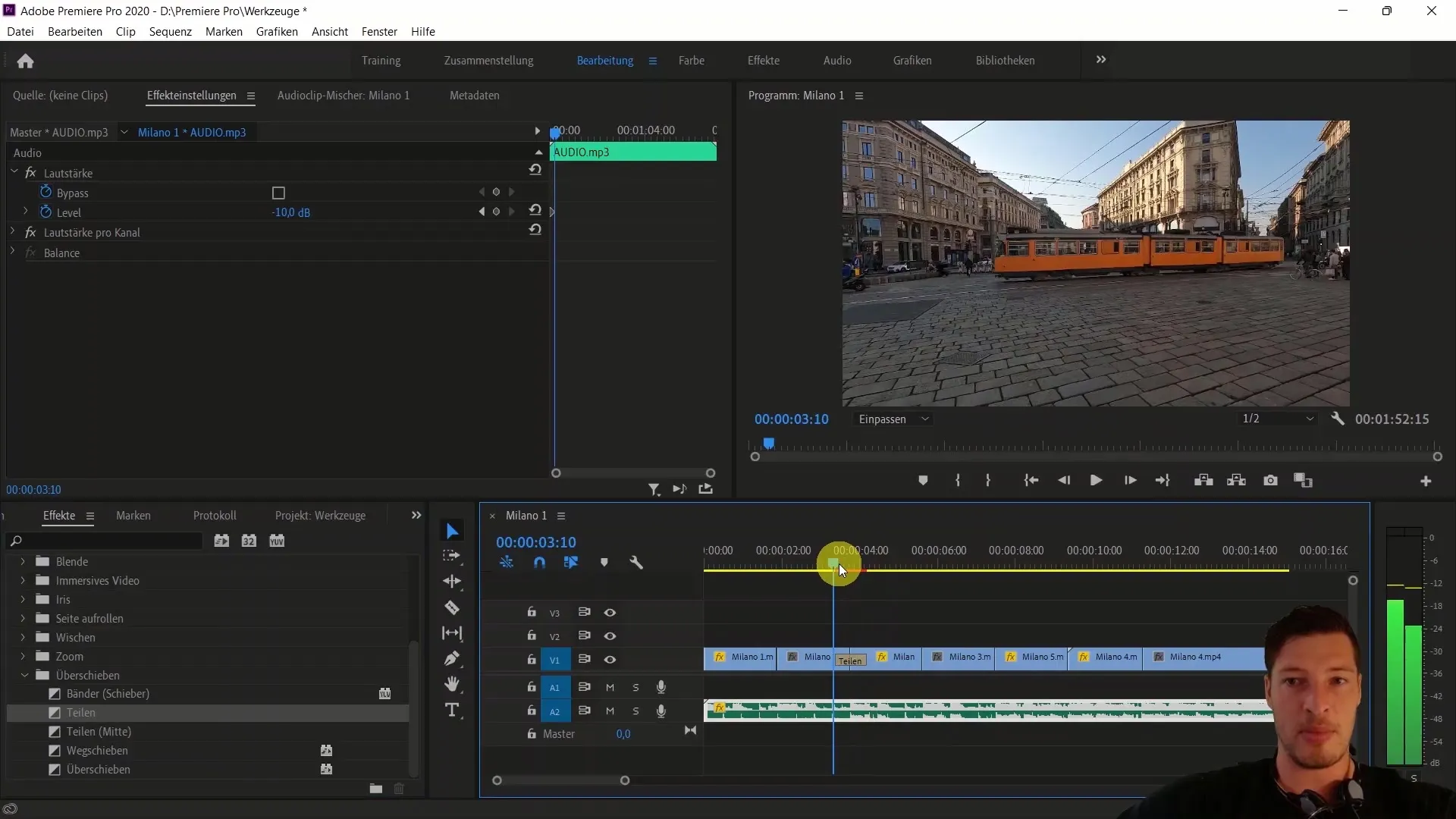
5. Állítsa be az átmenet hosszát
A videó dinamikájának javítása érdekében beállíthatja az átmenet hosszát. Egyszerűen kattintson az átmenet szélére, és húzza el, hogy lerövidítse. Ezzel a beállítással az átmenetek gyorsabbnak és dinamikusabbnak tűnnek. Az időtartamot képkockákban kifejezve manuálisan is beállíthatja az effekt beállításaiban.
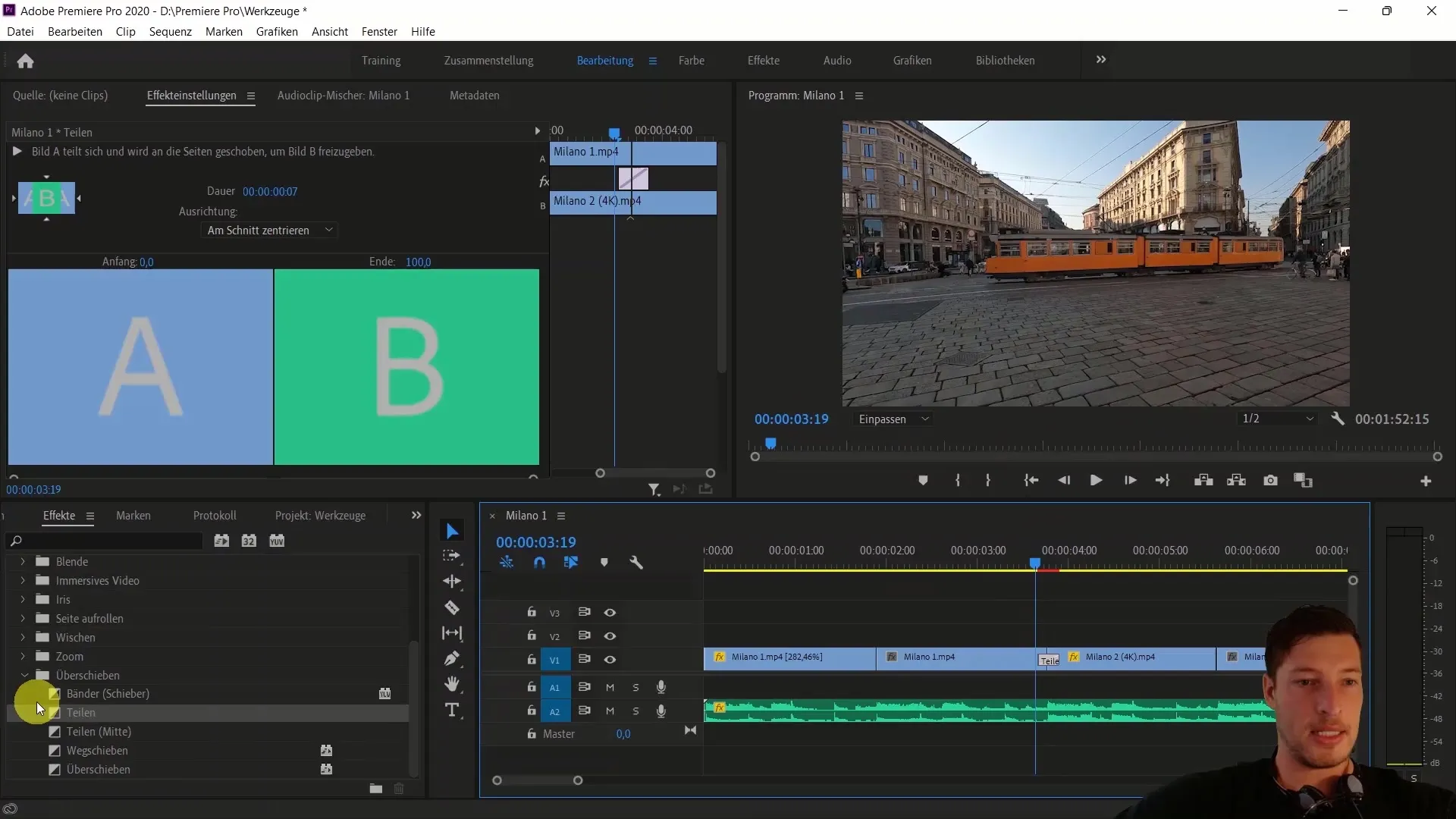
6 További átmenetek hozzáadása
Nézze meg a videóátmenetek különböző kategóriáit, és kísérletezzen velük. Az én példámban egy additív fade-et is hozzáadtam. Ehhez válassza ki az additív fade-et a "Fades" kategóriából, és húzza a korábban használt csúszó átmenet helyére. Így tetszés szerint változtathatja az átmenet típusát.
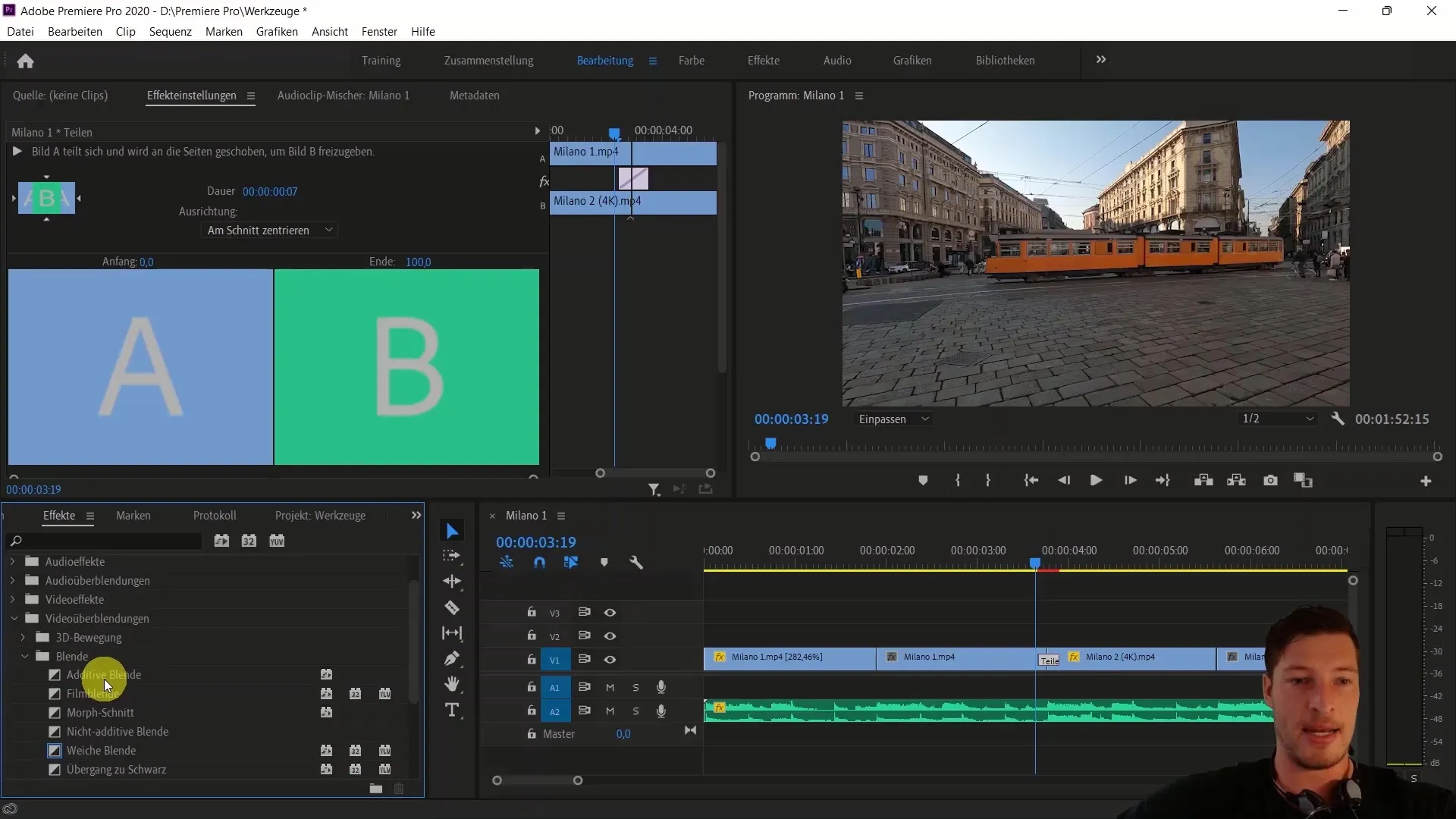
7. Standard átmenet mentése
Egy praktikus tipp: elmenthet egy standard átmenetet. Jelöljön ki két klipet, amelyek között átmenetet szeretne alkalmazni. Nyomja meg a "Control + D" billentyűkombinációt a standard átmenet hozzáadásához. Minden egyes átmenethez hozzárendelhet egy alapértelmezett beállítást, amelyet gyorsan alkalmazhat a projektjeiben.
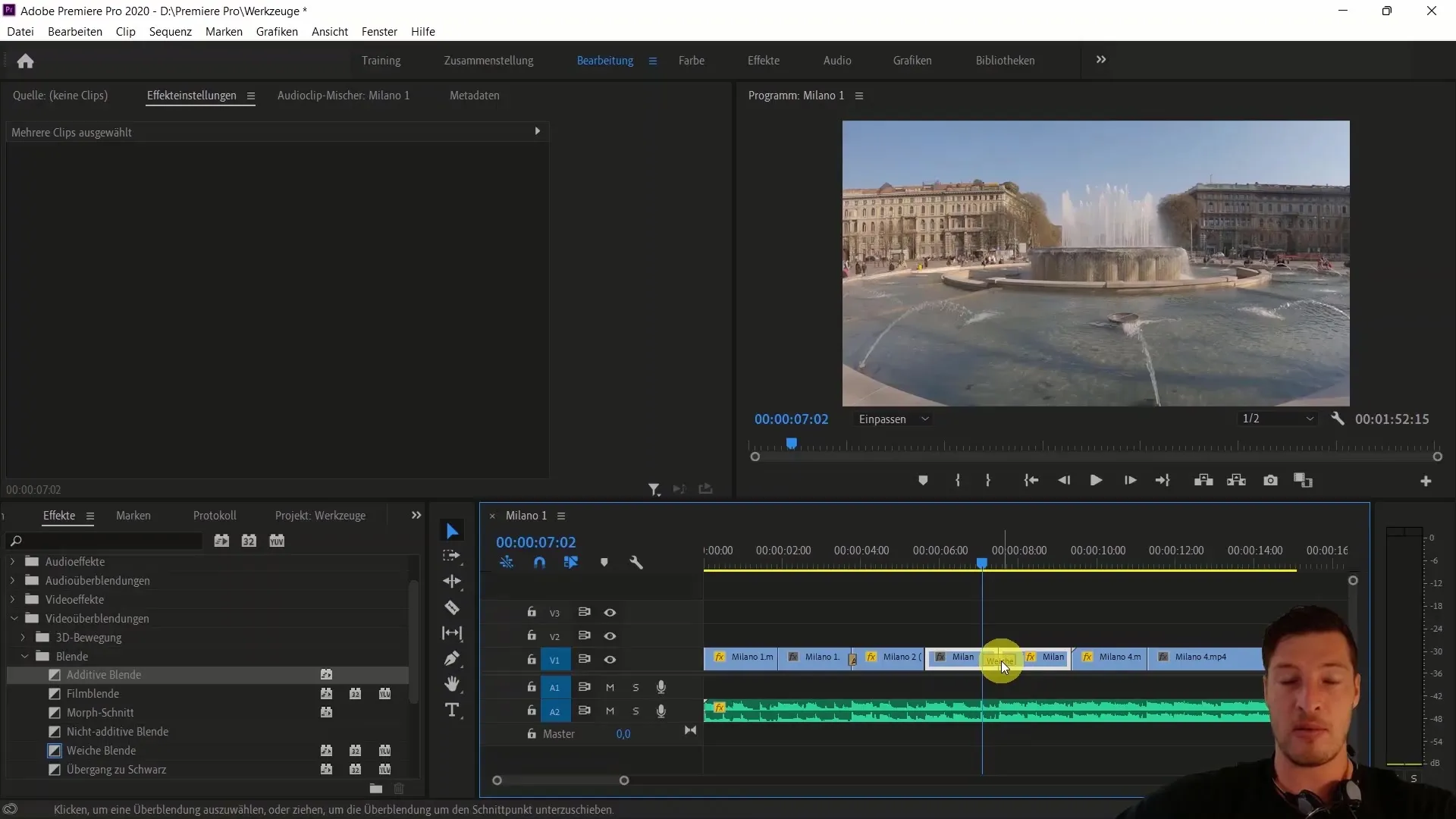
8. Átmenetek újrafelhasználása más klipekhez
Ha több klipet szeretne átvezetni, akkor a korábban beállított alapértelmezett átmenetet használhatja a többi kliphez. Időt takaríthat meg, ha az alapértelmezettként beállított átmenetet használja. A klipek közötti zökkenőmentes kapcsolat biztosítása érdekében mindenképpen állítsa be újra az időtartamot.
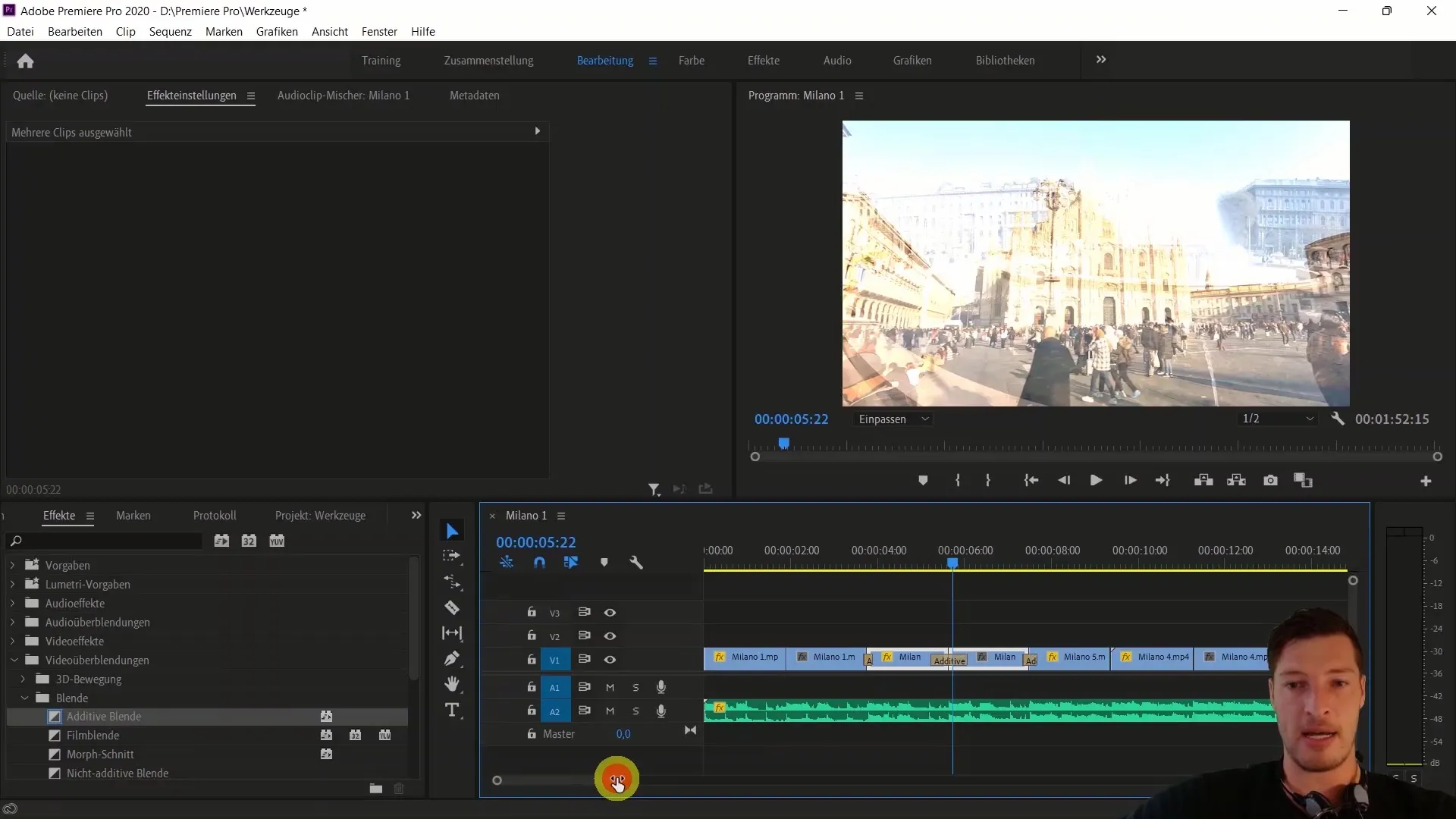
9. Zökkenőmentes átmenetek létrehozása
Ahhoz, hogy az átmenetek zökkenőmentesen nézzenek ki, szükség lehet a klipek sebességének beállítására. Néha a klipek bejövési pontjait kell áthelyeznie vagy a sebességet kell megváltoztatnia ahhoz, hogy az átmenet zökkenőmentesen működjön. Győződjön meg róla, hogy nincsenek sebességugrások a harmonikus megtekintés érdekében.
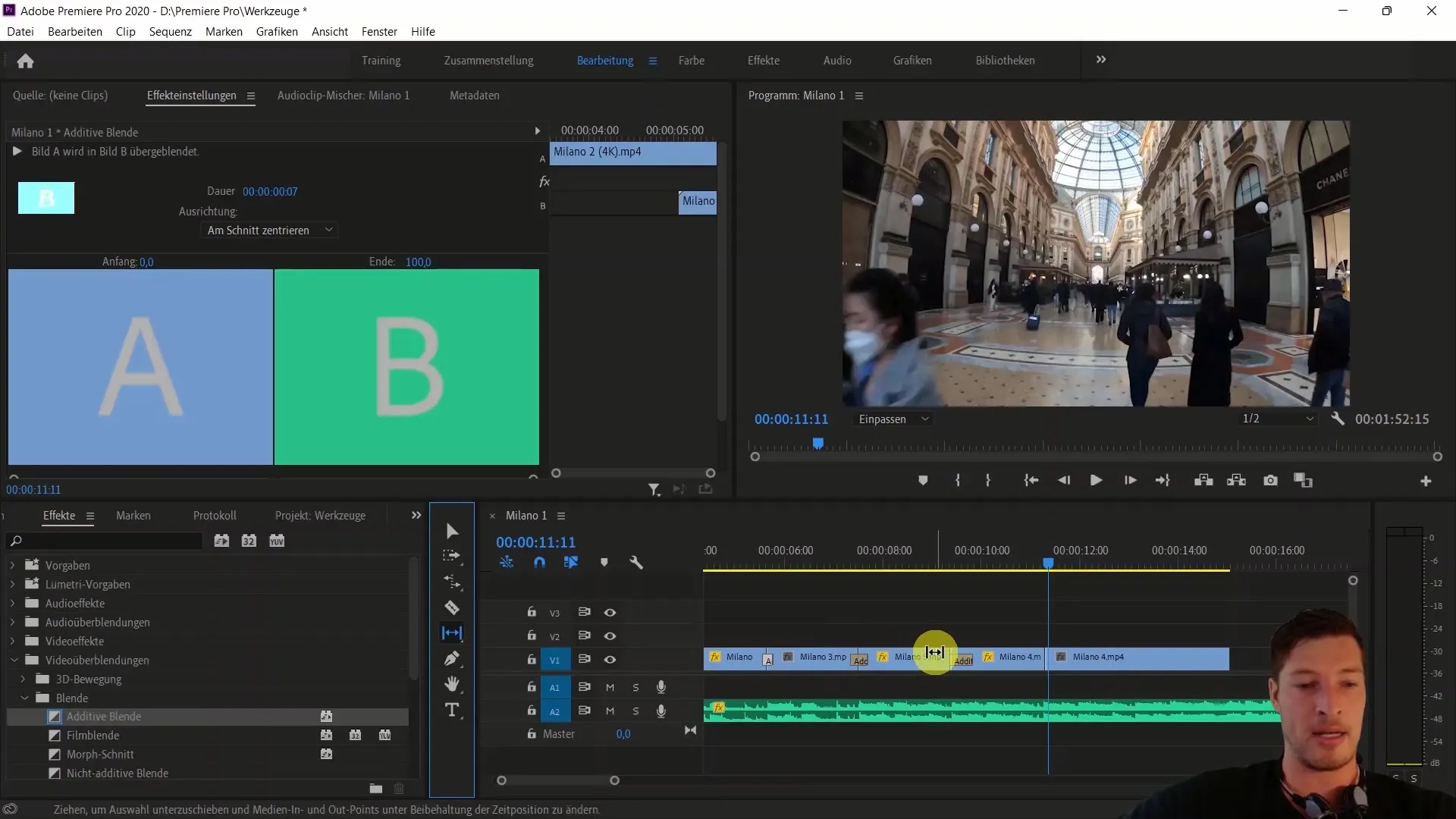
10. Ellenőrizze az első eredményt
Miután az összes átmenetet hozzáadta és beállította, ideje ellenőrizni az eredményt. Játssza le a videót, és nézze meg, mennyire zökkenőmentesek az átmenetek. Fontos, hogy az átmenetek tetszenek a nézőknek, és illeszkedjenek a videó általános stílusához.
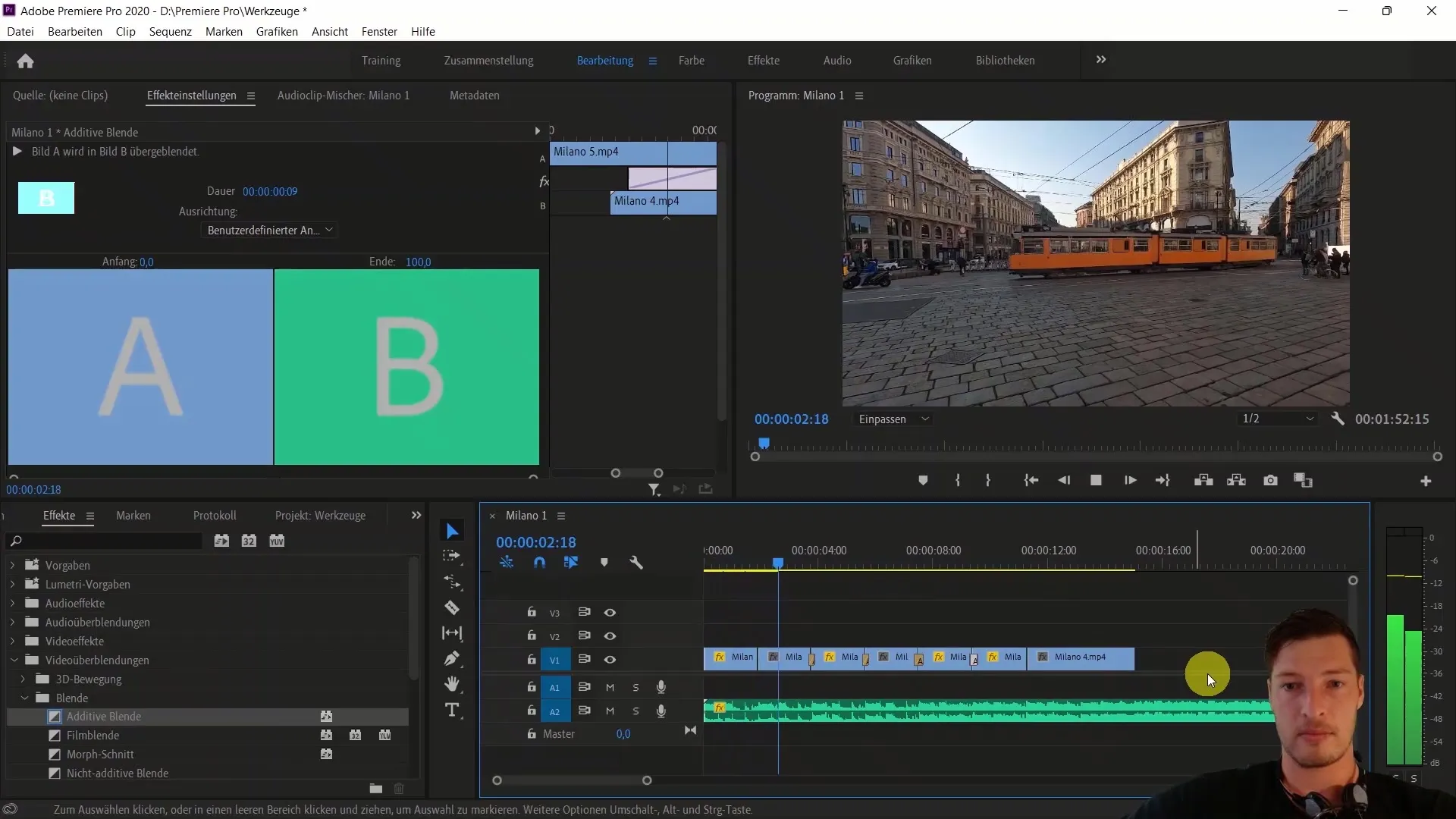
Összefoglaló
Ebben az oktatóanyagban megtanulta, hogyan illeszthet be, állíthat be és használhat hatékonyan különböző videóátmeneteket az Adobe Premiere Pro CC programban. A megtanult készségekkel növelheti a nézők elkötelezettségét és javíthatja videoprojektjeit. A jövőben mélyebben elmélyedünk a színkorrekció és más kreatív technikák témájában.
Gyakran ismételt kérdések
Hol találom a videóátmeneteket az Adobe Premiere Pro programban? A videóátmeneteket az effektek lapon, a "Videoátmenetek" részben találja.
Hogyan adhatok hozzá standard átmenetet?Válasszon ki két klipet, és nyomja meg a "Control + D" billentyűkombinációt a standard átmenet hozzáadásához.
Beállíthatom az átmenetek időtartamát? Igen, az átmenetek időtartamát manuálisan állíthatja be az átmenet széleinek húzásával.


